Hår er ikke hovedelementet i fotografering, men det spiller en viktig rolle i retusjering og kunstnerisk bearbeiding av et portrett. Ved å markere eller endre farge, kan du forbedre utseendet til en person eller til og med lage et helt nytt bilde. Photoshop har mange funksjoner for å jobbe med farger.
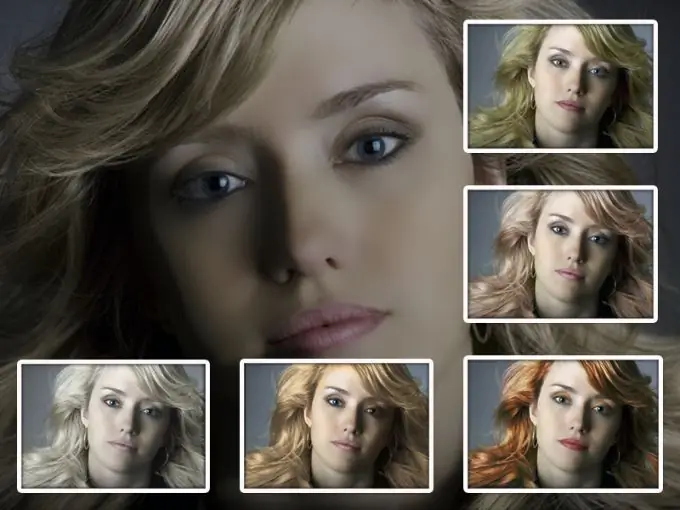
Nødvendig
Adobe Photoshop-program
Bruksanvisning
Trinn 1
Last inn bildet i Photoshop, og dobbeltklikk på ikonet for hurtigmaske på verktøylinjen. I dialogboksen som vises, sett alternativknappen til "Valgte områder" og klikk OK.
Steg 2
Bruk penselverktøyet med myke kanter, mal over håret og trykk på Q for å gå tilbake til standardmodus og opprette et utvalg. Kopier det valgte håret til et nytt lag.
Trinn 3
For å lage et justeringslag for fargetone / metning, klikk på miniatyrbildet i justeringspanelet. Det viser rektangler fylt med stigninger.
Trinn 4
Klikk på navnet på det opprettede justeringslaget med høyre museknapp og velg kommandoen "Create Clipping Mask". Dette vil endre hårfargen uten å påvirke hovedbildet.
Trinn 5
Ved å endre posisjonen til skyveknappene Hue, Saturation og Brightness, kan du gi håret forskjellige nyanser. Prøv også å endre lagets blandingsmodus. Eksperimenter for eksempel med modusene Soft Light, Overlay, Lineær Light.
Trinn 6
En annen måte å omfarge håret ditt på er å bruke den valgte nyansen på et nytt lag, og deretter endre blandemodus til "Hue". I denne modusen forblir luminans- og metningsverdiene til grunnfargen uendret.
Trinn 7
Du kan også bruke fargeblandingsmodus. Ved å gjøre dette, vil Photoshop bevare lysstyrken til grunnfargen og erstatte fargen og metningen med de tilsvarende verdiene for den valgte fargen.
Trinn 8
Dupliser bakgrunnslaget for å farge de gjenvokste hårrøttene. Dette vil dempe og maskere endringene. Bruk en pipetteverktøy til å ta en fargeprøve fra høydepunktene i håret.
Trinn 9
Ta en myk, nesten gjennomsiktig børste, sett blandingsmodus på verktøyet til "Farge", og mal forsiktig over røttene. For å få fargeovergangen til å se naturlig ut, endrer du penselblandingsmodus til mykt lys, prøver fra et mørkere område og maler over hårrøttene igjen.
Trinn 10
På denne måten vil du kunne oppnå en jevn fargeendring uten å forstyrre hårets struktur og kontrast. For å lette røttene er den mest brukte modusen Soft Light, men i noen tilfeller kan du bruke Overlay.
Trinn 11
Du kan også maskere gjengrodde røtter med et fargejusteringslag. For å gjøre dette, velg området rundt røttene og sett fjærradiusen til 2-3 piksler. Prøv å ikke ta med panneområdene i utvalget.
Trinn 12
Bruk pipetteverktøyet til å ta en fargeprøve fra den lyseste delen av håret. Aktiver valget og klikk på ikonet Opprett nytt justeringslag nederst i Lag-panelet. Velg "Color" fra rullegardinlisten.
Trinn 13
Sett blandemodus til mykt lys for justeringslaget. Gå til en lagmaske og mal over overgangsområdene med en myk hvit børste for å få frem høydepunktene. For å forbedre effekten, lag en kopi av justeringslaget og juster opasiteten.






